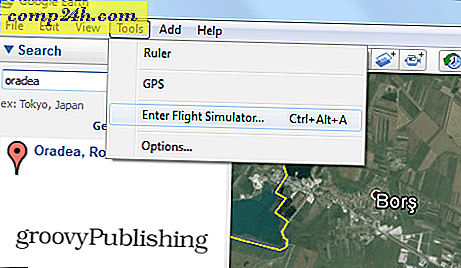Slik flytter du Android Apps fra intern lagring til SD-kortet
 Det skjer hele tiden med meg, jeg finner en app som jeg egentlig vil ha, men det er flere megabyte i størrelse og jeg har allerede meldt om lav lagring. Disse merknadene blir virkelig irriterende, særlig fordi telefonen din sannsynligvis fortsatt har ledig plass, bare ikke på intern lagring, men sannsynligvis på MicroSD-minnekortet. Nå er det noen unntak, det er noen Android-telefoner på markedet som faktisk ikke kommer med et eksternt lagringsalternativ som Nexus S, men da har telefonen 16 gigabyte intern lagring, så dette er sannsynligvis ikke Ikke nødvendig for brukere med denne typen plass tilgjengelig. For resten av oss er det fortsatt håp. Jeg vil vise deg at det er lett å frigjøre plass på din interne telefonlagring ved å bruke en fin funksjonssamtale Flytt til SD-kort som ble tilgjengelig for enheter som kjører Froyo-versjonen av Android OS (versjon 2.2), som ble utgitt om en år siden.
Det skjer hele tiden med meg, jeg finner en app som jeg egentlig vil ha, men det er flere megabyte i størrelse og jeg har allerede meldt om lav lagring. Disse merknadene blir virkelig irriterende, særlig fordi telefonen din sannsynligvis fortsatt har ledig plass, bare ikke på intern lagring, men sannsynligvis på MicroSD-minnekortet. Nå er det noen unntak, det er noen Android-telefoner på markedet som faktisk ikke kommer med et eksternt lagringsalternativ som Nexus S, men da har telefonen 16 gigabyte intern lagring, så dette er sannsynligvis ikke Ikke nødvendig for brukere med denne typen plass tilgjengelig. For resten av oss er det fortsatt håp. Jeg vil vise deg at det er lett å frigjøre plass på din interne telefonlagring ved å bruke en fin funksjonssamtale Flytt til SD-kort som ble tilgjengelig for enheter som kjører Froyo-versjonen av Android OS (versjon 2.2), som ble utgitt om en år siden.
Hva du trenger:
- En Android-telefon som kjører versjon 2.2 eller høyere. Gå hit for å finne ut hvilken versjon av Android du kjører.
- Et MicroSD-kort, som vanligvis følger med enheten din, så sjansene er at dette allerede er i telefonen. Hvis du vil legge til enda mer lagringsplass på telefonen, kan du ofte få et større kapasitet MicroSD-kort, men du vil sørge for at enheten din kan håndtere det. For tips om valg av MicroSD-kort, se denne artikkelen.
Begynn med å trykke på menyknappen på enheten, og trykk deretter på Innstillinger.

Rull ned og trykk på Programmer.

Neste Trykk på Administrer programmer

Herfra Trykk på kategorien Alle øverst. Dette vil vise hele listen over appene dine. Du kan nå bla ned og finne de du vil flytte fra ditt interne lagringsplass til MicroSD-kortet. Jeg ser vanligvis etter de som er over en megabyte, da disse er de som gjør en forskjell.

Som et eksempel, klikker jeg på Angry Birds-appen som viser en størrelse på 2, 71 megabyte.

Nå, hvis du ser en knapp som sier Flytt til SD-kort, betyr det to ting.
- Du har et SD-kort.
- Denne appen er foreløpig bosatt i intern telefonlagring.
Hvis du ser knappen, men den er gråtonet, betyr det at appen ikke støtter denne Flytt til SD-funksjonen.
Et annet alternativ du kanskje ser enn Flytt til SD-kort, er Flytt til USB-lagring. Dette vil vanligvis være en god indikasjon på at du ikke har et alternativ for et eksternt SD-kort.
Gå videre og trykk på Flytt til SD-kort, og du er ferdig! Det tar noen sekunder å fullføre, og nå har du lastet ned denne appen til SD-kortet.


Eksempel på en app som ikke støtter Flytt til SD-kort.
Dette er et enkelt triks for å holde internt lagringsplass klart, slik at telefonen ikke senker eller holder deg irriterende med varsler om lav lagring.
Var dette tipset nyttig? Ønsker du å ha enklere og enkle innlegg som dette? Kommenter nedenfor om emner du vil lære mer om eller annen tilbakemelding.